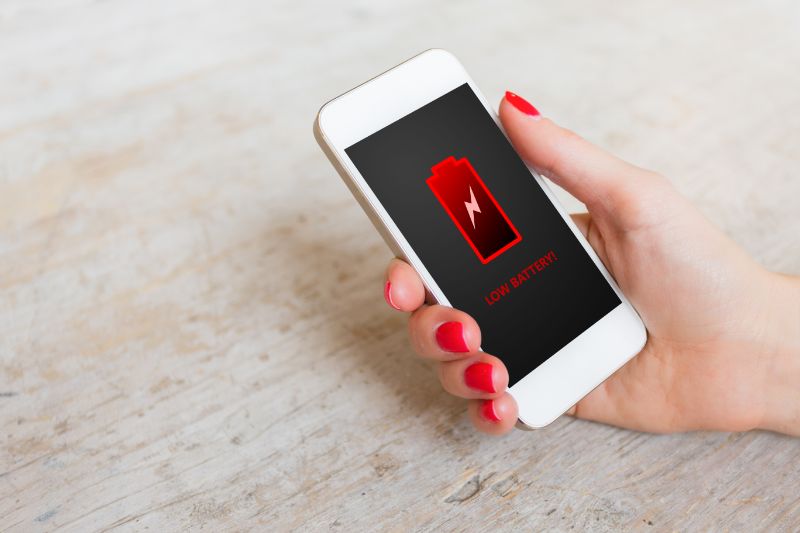Dass ein iPhone plötzlich nicht mehr aufgeladen werden kann, hat oft unterschiedliche Gründe. Eine schnelle Diagnose und Behebung des Problems sind entscheidend für die Funktionalität des Geräts.
In diesem Artikel gehen wir auf die üblichen Ursachen für Ladeprobleme bei iPhones ein und stellen verschiedene Lösungsmöglichkeiten vor, um das Gerät zeitnah wieder betriebsbereit zu machen.
iPhone lädt nicht mehr – grundlegende Schritte zur Fehlerbehebung
Überprüfung des Ladekabels und des Adapters
Wenn das iPhone nicht mehr lädt, solltest zunächst das Ladekabel und der Adapter überprüfen. Suchen Sie nach Anzeichen von Schäden wie Brüchen oder verbogenen Kontaktstiften. Verwende kein beschädigtes Zubehör. Stellen Sie sicher, dass das Kabel und der Adapter fest miteinander verbunden sind und korrekt in die Steckdose gesteckt sind.
Reinigung des Ladeanschlusses
Um sicherzustellen, dass Ihr iPhone ordnungsgemäß lädt, ist es wichtig, den Ladeanschluss regelmäßig zu reinigen. Entfernen Sie jegliche Fremdkörper aus dem Anschluss am Gerät und stecke das Ladekabel fest hinein. Wenn der Anschluss beschädigt ist, sollte das Gerät möglicherweise repariert werden.
Das Gerät wird langsam oder gar nicht geladen
Software-Probleme und deren Behebung
Ein möglicher Grund dafür, dass das iPhone langsam oder gar nicht lädt, können Software-Probleme sein. In solchen Fällen ist es ratsam, das Gerät neu zu starten, um mögliche Software-Fehler zu beheben. Drücken Sie dafür bei einem iPhone 8 oder neuer die Lauter-Taste, die Leiser-Taste und halten dann die Seitentaste gedrückt, bis das Apple-Logo erscheint. Bei älteren Modellen halten Sie die Home-Taste und die Seitentaste gedrückt. Versuchen Sie danach erneut, dein Gerät zu laden und beobachten Sie, ob das Problem behoben wurde.
Hardware-Probleme und Empfehlungen zur Reparatur
Wenn Ihr iPhone trotz Überprüfung des Ladekabels und anderer Anschlüsse langsam oder gar nicht lädt, könnten Hardware-Probleme vorliegen. In einem solchen Fall ist es wichtig, Fremdkörper aus dem Ladeanschluss zu entfernen und sicherzustellen, dass dieser nicht beschädigt ist. Ist das Problem weiterhin präsent, könnte eine Reparatur erforderlich sein. Es wird dringend empfohlen, das Gerät, das Ladekabel und den Ladeadapter zu einem autorisierten Apple Service Provider zu bringen, um das Problem beheben zu lassen.
Das Gerät beendet das Laden bei 80 Prozent
Bei iOS 13 und neuer wird die Funktion “Optimiertes Laden der Batterie” verwendet, um die Alterung der Batterie zu verlangsamen, indem das Laden bei 80 Prozent unterbrochen wird. Dies geschieht, um die Batterielebensdauer zu verlängern und die Batterie vor Überhitzung zu schützen. Sollte das Gerät also bei 80 Prozent aufhören zu laden, ist dies Teil des optimierten Ladevorgangs.
Verständnis der optimierten Batterieladung
Das iPhone verwendet maschinelles Lernen, um die tägliche Laderoutine zu verstehen und das Laden über 80 Prozent hinaus zu verzögern, um die Batterie zu schonen. Falls das Gerät warm wird, wird das Laden ebenfalls limitiert. Diese Maßnahmen dienen dazu, die Batterielebensdauer zu verlängern und die Batteriegesundheit zu gewährleisten.
Lösungsansätze für Ladestopps
Sollte das Gerät das Laden bei 80 Prozent beenden, empfiehlt es sich, das iPhone und das Ladegerät in eine kühlere Umgebung zu bringen, um das Laden fortzusetzen. Alternativ kann die Funktion “Optimiertes Laden der Batterie” deaktiviert werden, um das Gerät über 80 Prozent zu laden. Bei anhaltenden Problemen sollte das Gerät auf Schäden überprüft werden.
Das Zubehör wird laut Warnhinweis nicht unterstützt oder ist nicht zertifiziert
Erkennung und Umgang mit nicht zertifiziertem Zubehör: Wenn Ihr iOS-Gerät eine Warnmeldung anzeigt, dass das Zubehör nicht unterstützt oder zertifiziert ist, kann dies auf einen verschmutzten oder beschädigten Ladeanschluss am Gerät hinweisen. Überprüfen Sie den Anschluss und das Zubehör auf Schäden und Verschmutzungen. Sie sollten nur zertifiziertes Zubehör zu verwenden, um mögliche Schäden am Gerät zu vermeiden.
Tipps zur Auswahl des richtigen Ladezubehörs
Tipps zur Auswahl des richtigen Ladezubehörs: Verwenden Sie nur original zertifiziertes Zubehör von Apple oder von vertrauenswürdigen Drittanbietern, um sicherzustellen, dass dein Gerät ordnungsgemäß geladen wird und um Schäden zu vermeiden. Achten Sie darauf, dass das Ladegerät speziell für das Laden von Geräten ausgelegt ist und nicht beschädigt ist. Überprüfe regelmäßig den Ladeanschluss deines Geräts auf Verschmutzungen oder Beschädigungen.
Weiterhin ist es ratsam, nur Zubehör von vertrauenswürdigen Quellen zu erwerben und auf den Einsatz von gefälschten oder minderwertigen Produkten zu verzichten. Das falsche Zubehör kann nicht nur zu Problemen beim Laden deines iPhones führen, sondern auch die Sicherheit des Geräts und der Benutzer gefährden. In diesem Falle ist es empfehlenswert, sich an autorisierte Apple-Service-Provider zu wenden, um geeignetes und zertifiziertes Zubehör zu erhalten.
Erweiterte Lösungen und professionelle Unterstützung
Wiederherstellen per DFU-Modus (Device Firmware Update)
Wenn Ihr iPhone selbst nach den grundlegenden Lösungen nicht lädt, ist es möglicherweise notwendig, es im DFU-Modus wiederherzustellen. Dieser spezielle Modus ermöglicht eine tiefgreifende Systemwiederherstellung, auch wenn das Gerät nicht mehr reagiert. Achten Sie darauf, dass dieser Vorgang zu Datenverlust führen kann, daher sicheren Sie wichtige Informationen zuvor.
Inanspruchnahme des Apple-Supports und Garantieleistungen
Sollten alle anderen Schritte fehlschlagen, ist es ratsam, den Apple-Support zu kontaktieren oder einen autorisierten Apple Service Provider zu konsultieren. Wenn das Gerät noch unter Garantie steht, können Reparaturen kostenfrei durchgeführt werden.
Um Zeit und Geld zu sparen, kann es hilfreich sein, garantiebedingte Leistungen zu nutzen, bevor selbstständige Reparaturversuche unternommen werden.
Fazit: iPhone lädt nicht mehr
Wenn dein iPhone nicht mehr lädt, gibt es verschiedene Schritte, die du überprüfen kannst, um das Problem zu beheben. Stelle sicher, dass das Ladekabel und das USB-Netzteil nicht beschädigt sind und korrekt verbunden sind. Kontrolliere auch, ob der Ladeanschluss frei von Fremdkörpern ist. Versuche, das Gerät neu zu starten und prüfe, ob das Problem behoben ist. Sollte das Problem weiterhin bestehen, empfiehlt es sich, das iPhone, das Ladekabel und den Ladeadapter von einem autorisierten Apple Service Provider überprüfen zu lassen. Möglicherweise erhältst du dort weiterführende Hilfe oder Unterstützung bei einer eventuellen Reparatur.
Häufig gestellte Fragen
Q: Warum lädt mein iPhone nicht mehr?
A: Es gibt verschiedene Gründe, warum dein iPhone möglicherweise nicht mehr lädt. Es könnte an einem defekten Ladekabel, einer beschädigten Ladebuchse, einem fehlerhaften USB-Netzteil oder einem Problem mit der Batterie liegen.
Q: Was soll ich tun, wenn mein iPhone nicht mehr lädt?
A: Zuerst überprüfe das Ladekabel und das USB-Netzteil auf Beschädigungen. Reinige den Ladeanschluss am iPhone und versuche es mit einem anderen funktionierenden Ladekabel und Netzteil. Falls das Problem weiterhin besteht, kann ein Neustart des Geräts helfen oder du solltest es einem autorisierten Apple-Service-Provider vorzeigen.
Q: Wie erkenne ich, ob mein iPhone lädt?
A: Wenn dein iPhone lädt, erscheint entweder ein Blitzsymbol in der Batterieanzeige der Statusleiste oder ein großes Batteriesymbol auf dem Sperrbildschirm.
Q: Warum stoppt mein iPhone das Laden bei 80 Prozent?
A: In neueren iOS-Versionen wie iOS 13 wird die Funktion “Optimiertes Laden der Batterie” verwendet, um die Batterielebensdauer zu verlängern. Das iPhone kann das Laden bei 80 Prozent stoppen, um die Batterie vor Überhitzung zu schützen.
Q: Was bedeutet die Warnmeldung “Zubehör nicht unterstützt oder zertifiziert”?
A: Diese Warnung kann erscheinen, wenn entweder der Ladeanschluss am iPhone verschmutzt oder beschädigt ist, das Ladezubehör defekt oder nicht zertifiziert ist, oder das USB-Ladegerät nicht korrekt für das iPhone geeignet ist. Versuche den Ladeanschluss zu reinigen, probiere ein anderes Kabel oder Ladegerät aus, und kontaktiere bei Bedarf den Apple-Support für weitere Hilfe.